win11系统兼容性在哪里调整 设置win11系统兼容性的方法
时间:2021-07-16作者:mei
大部分用户在win11系统上安装软件后容易出现不兼容或无法运行等问题,此故障相信比较常见,想解决此疑问,大家可以尝试调整一下系统兼容性,那么win11系统兼容性在哪里调整?这里给大家介绍设置win11兼容性的方法。
具体方法如下:
1、在电脑上找想要设置的应用,比如QQ。右键点击该应用,在弹出菜单中选择“属性”的菜单项。
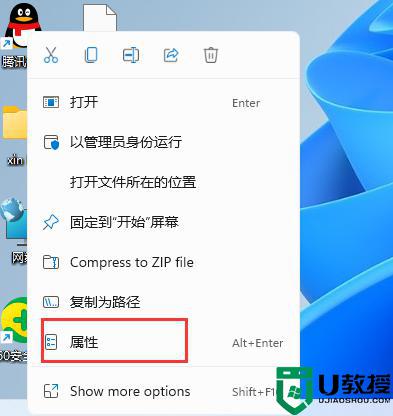
2、接下来在打开的软件应用窗口中点击“兼容性”的选项卡。
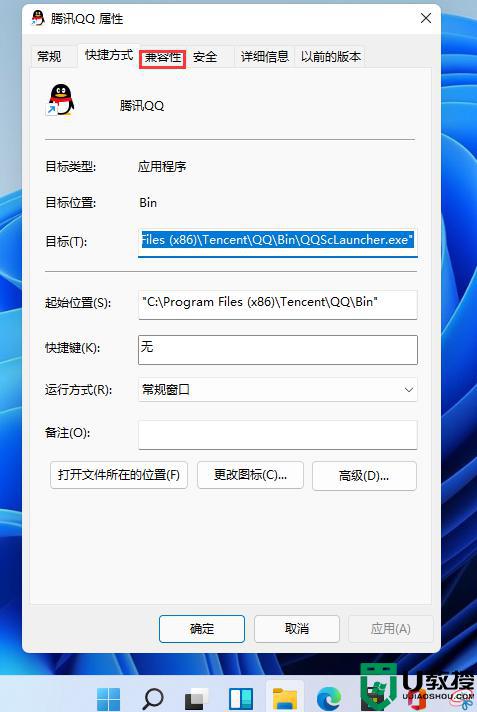
3、在打开的兼容性窗口中点击“运行兼容性疑难解答”的按钮。
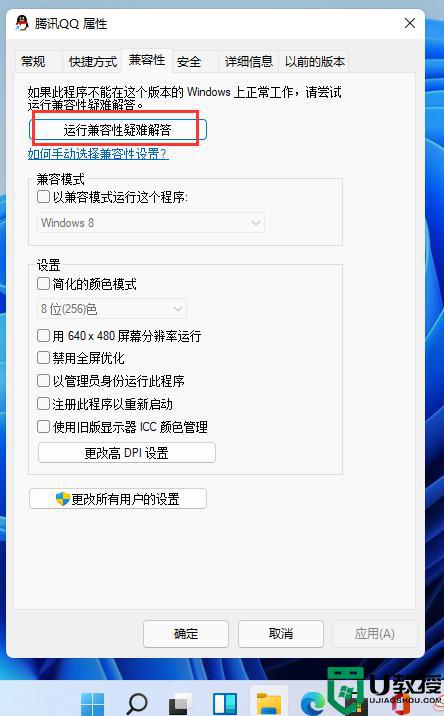
4、这时就会打开程序兼容性疑难解答的窗口,在窗口中点击“尝试建议的设置”快捷链接。
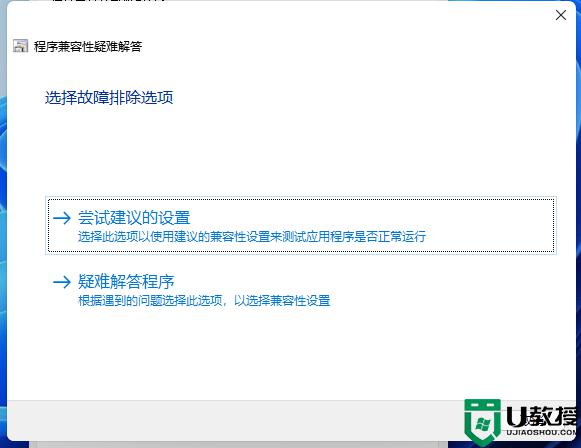
5、然后在打开的测试程序的兼容设置窗口,会自动的为应用设置兼容设置。我们点击“测试程序”看一下应用是否可以正常运行就可以了。
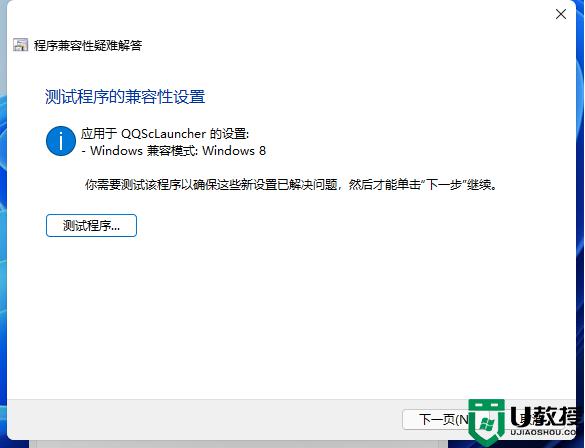
设置win11系统兼容性的方法很简单,新手小白一看就懂的怎么操作,有一样需求的小伙伴快来学习。





